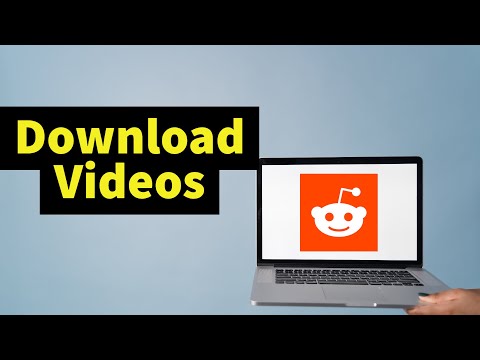Moet u lege cellen vullen met herhaalde informatie uit vorige cellen? Deze wikiHow leert je hoe je lege cellen in Excel op je bureaublad kunt vullen met behulp van een formule.
Stappen

Stap 1. Open uw project in Excel
U kunt de website of uw bureaublad gebruiken om lege cellen in Excel te vullen.
- Met deze methode vult u de lege cellen in een selectie met informatie uit een andere cel.
- U kunt uw project in Excel openen door te klikken op Bestand > Openen of u kunt met de rechtermuisknop op het bestand klikken in uw bestandsbrowser en klikken op Openen met > Excel.
- Als u de webbrowserversie gebruikt, kunt u toegang krijgen tot uw projecten door in te loggen en uw project te selecteren in OneDrive.

Stap 2. Selecteer een celbereik dat de lege cellen bevat die u wilt vullen
Klik om de eerste cel te selecteren en sleep vervolgens uw cursor om een bereik te selecteren dat lege cellen bevat.
- Als u bijvoorbeeld tekst in F7 hebt die u in F8-F20 wilt herhalen, selecteert u F7-F20.
- Selecteer niet alleen lege cellen.

Stap 3. Klik op Start
U vindt dit ofwel in het lint boven uw document of bovenaan uw scherm.

Stap 4. Klik op het verrekijkerpictogram met de tekst Zoeken en selecteren
Je zou dit moeten zien naast het filterpictogram met de tekst 'Filteren en sorteren'.

Stap 5. Klik op Ga naar speciaal
Dit is meestal de vierde vermelding in het menu.

Stap 6. Klik om Blanks te selecteren
De cirkel moet worden gevuld om aan te geven dat deze is geselecteerd in het dialoogvenster "Ga naar speciaal".

Stap 7. Klik op OK
U vindt dit onderaan het dialoogvenster "Ga naar speciaal".
Alle lege cellen in het bereik dat u eerder hebt geselecteerd, moeten worden geselecteerd

Stap 8. Navigeer naar uw eerste lege cel zonder de selectie te wijzigen
U kunt dit doen door uw toetsenbord te gebruiken en op de pijlen te drukken om naar uw lege cel te gaan.
Navigeer bijvoorbeeld naar F8, uw eerste lege cel

Stap 9. Voer "=F7" in
U kunt "F7" wijzigen in de juiste broncel voor uw situatie.
Als u bijvoorbeeld tekst in F7 nodig heeft om te herhalen in F8-F20, voert u "=F7" in

Stap 10. Druk op Ctrl+↵ Enter (Windows) of ⌘ Cmd+↵ Enter (Mac) op je toetsenbord.
Excel vult de resterende lege cellen die zijn geselecteerd (F9-F20) met de tekst uit cel F7.
- Als u de huidige cellen van formules (ze zeggen momenteel allemaal F7) naar hun waarden (de tekst van F7) wilt wijzigen, moet u het bereik selecteren, het kopiëren (druk op Ctrl + C (Windows) of Cmd + C (Mac)), en druk vervolgens op Ctrl + alt="Afbeelding" + V (Windows) of Cmd + alt="Afbeelding" + V (Mac).
- Er verschijnt een dialoogvenster "Plakken speciaal". Klik om te selecteren Waarden onder de kop "Plakken" en Geen onder 'Bediening'. Dan kun je klikken op Oke. Alle formules in uw eerder lege cellen worden geconverteerd naar waarden.